Configuración de Google Analytics
Los primeros pasos para adentrarse en el interesante sector de la analítica web ya los vimos en el post sobre objetivos y KPI. Así que una vez tengamos los objetivos definidos ya podemos iniciarnos en la práctica de la medición del comportamiento de los usuarios en nuestra página web, y para ello podemos utilizar una de las herramientas gratuitas más potentes del mercado: Google Analytics.
La plataforma de medición web de Google nos da un montón de información y datos sobre el comportamiento de los usuarios en nuestra página web, así por ejemplo podemos saber
- ¿Qué contenido es el que más visitas recibe? ¿cuál es el que menos "interesa"?
- ¿A través de qué canal nos han conocido (qué buscador, qué red social, a través de qué enlace...)?
- ¿Cuántos usuarios realizan un recorrido determinado (Home-página de categoría-página de producto)?
- El tiempo que tardan de media en leer un post
- Etc, etc, etc...
Todo ello nos lo ofrece gratis Google Analytics en multitud de informes y datos que podemos consultar con tan solo registrarnos e integrar el código de seguimiento en nuestra web.
Lo primero que hay que hacer es tener una cuenta en Google Analytics, registrándonos con una dirección de correo de Gmail, y empezando a configurar los principales datos.
Organización básica:
Analytics se organiza en tres niveles: Cuenta, Propiedades y Vistas. En cada nivel podemos crear varios ítems y dar permisos de consulta y edición a otros usuarios. Al registrarnos, debemos clicar en el menú "Administrador" para configurar nuestra cuenta:Cuenta: Es el nivel superior. Al darnos de alta en Analytics podemos configurar hasta 100 cuentas,
que son el paraguas que englobará las diferentes propiedades (sitios web, aplicaciones móviles, etc.) y todas sus vistas. Para entendernos, si tenemos varios blogs personales y por otro lado trabajamos en una empresa en la que se utiliza analytics, podemos tener dos cuentas: una para la web o webs de la empresa y otra para todos nuestros blogs personales. Al dar de alta una cuenta, nos generará un identificador que deberemos vincular a nuestro blog y además nos creará una propiedad y una vista automáticamente.
Propiedades: Dentro de cada cuenta se pueden crear hasta 50 propiedades. Aquí incluiremos nuestros blogs y sitios web pero también aplicaciones móviles a las que hacer el seguimiento. Al dar de alta una nueva propiedad, nos dará el código de seguimiento, que es el que tendremos que incluir en el código fuente de nuestro sitio web.
Vistas: Son los diferentes filtros de datos que podemos realizar en cada sitio web. Si queremos crear una vista con los datos que no incluyan nuestras propias visitas a la web, crearemos un filtro a partir de la vista original. Consejo importante: Crear una copia de la vista original para realizar los cambios a partir de esa copia, ya que si se modifica la vista o se elimina por error, perderemos el histórico de datos.
Código de seguimiento: En el menú de propiedades, está el apartado para generar el código de seguimiento que deberemos incluir en el código fuente.
Pasos para generar e incluir el código de seguimiento en nuestro sitio web:
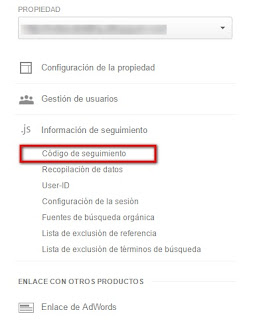 1. Entramos en el menú Administrador / Propiedades y en el apartado Información de seguimiento veremos un enlace para acceder al Código de seguimiento.
1. Entramos en el menú Administrador / Propiedades y en el apartado Información de seguimiento veremos un enlace para acceder al Código de seguimiento.2. Clicar en el enlace y accederemos a una página con un código generado con el identificador de la propiedad y nuestra cuenta, que deberá incluirse en el código fuente de nuestra web o blog.
3. Copiar el código de seguimiento e incluirlo justo antes del cierre de la etiqueta </head> de nuestro blog o sitio web.
Una vez guardados los cambios en nuestro sitio, podemos comprobar que Analytics está recibiendo datos, mediante el informe "Tiempo Real" de la herramienta, o bien mediante la extensión Google Tag Assistant, que se instala en el navegador y comprueba si el código está bien instalado.
4. Comprobar que se están recibiendo datos: Clicar en la pestaña Informes y una vez allí, en el menú de navegación de la izquierda de la pantalla, consultar el Informe Tiempo Real mientras tenemos nuestro blog abierto en un navegador. Si el código está bien instalado veremos nuestra propia visita.
Analytics empezará a recopilar datos de nuestro sitio y a mostrárnoslos en sus informes a partir del momento en que hemos instalado el código.
En otros post veremos qué informes nos pueden resultar útiles para monitorizar comportamientos en nuestro sitio web.














0 comentarios